
|
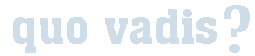
|
Listopad 10, 2024, 21:19:40

|
|||
|
|||
| Strona główna | Pomoc | Szukaj | Zaloguj się | Rejestracja |
Jako, że głównym celem forum jest pisanie wiadomości, poświęćmy chwilę na poznanie opcji i technik z tym związanych. Jeśli pisanie na forach, HTML lub BBC to dla Ciebie nie nowość, pomiń ten punkt i przejdź od razu do Bulletin Board Code oraz Emotikony powiązanych.
Proszę zauważyć, że z powodu wielu możliwości skonfigurowania forum SMF przez administratorów, obecność niektórych funkcji w tej dokumentacji nie oznacza, że będą one udostępnione wszystkim użytkownikom na wszystkich forach.
Przejdź do działu, w którym chcesz napisać wiadomość i kliknij przycisk Nowy wątek (umieszczony domyślnie u góry i na dole działu, tak jak jest to pokazane we Wstępie pomocy), który powinien poprowadzić cię do ekranu Rozpoczęcia nowego wątku. Z wielu opcji, najważniejsze pola to Temat i treść Wiadomości. Wiadomości bez tematu lub treści zostaną odrzucone. Wiadomości można przesłać naciskając przycisk Wyślij wiadomośc, lub podejrzeć przed wysłaniem klikając Podgląd. Istnieją też dodatkowe opcje, które pozwalają robić trochę bardziej ciekawe rzeczy.
Ankieta jest po prostu wątkiem z dodanym pytaniem i możliwością głosowania, stworzonym poprzez kliknięcie Nowa Ankieta zamiast Nowy Wątek jak opisano powyżej. By stworzyć ankietę należy wypełnić pole Pytanie i podać przynajmniej dwa pola opcji wyboru, poza podaniem Tematu i treści wiadomości wymaganych podczas tworzenia zwykłego wątku. Pozostałe opcje dotyczące konfiguracji ilości odpowiedzi, długości trwania ankiety, możliwości zmian po oddaniu głosu i sposobu wyświetlania wyników wyjaśniają się same.
Aby dodać więcej niż pięć opcji w sondzie, po prostu kliknij Dodaj opcję tyle razy ile to będzie potrzebne.
Miej na uwadze to, że możliwe jest aby użytkownicy mogli dodawać w forach ankiety do niektórych już istniejących tematów.
Po skonfigurowaniu tej opcji (nie jest ona wstępnie skonfigurowana), możesz dodać zdarzenie wybierając odnośnik Kalendarz z menu oraz Dodaj zdarzenie z okna kalendarza. To co teraz widzisz to ekran Rozpocznij nowy wątek z dodatkowym oknem dodawania zdarzenia, z określeniem daty oraz docelowego forum, na którym pojawi się informacja rozszerzona o dodanym zdarzeniu wraz z odnośnikiem.
Odpowiadanie na wątek lub ankietę jest zasadniczo takie same jak Rozpoczęcie nowego wątku. ale nie jest wymagane wpisywanie czegokolwiek w pole Temat dopóki nie chcesz zmieniać tego, co tam aktualnie się znajduje. Żeby zagłosować w ankiecie wystarczy zacznaczyć swój wybór i kliknąć Zagłosuj.
Jeśli 'Szybka odpowiedź' została włączona, to w wątkach na dole strony pojawi się proste pole do odpowiedzi na ten wątek. Ale trzeba wtedy wpisywać ręcznie Bulletin Board Code i Emotikony jeśli zechcesz z niego skorzystać.
By odpowiedzieć cytując należy albo klikając na przycisk cytuj albo przycisk odpowiedz, a następnie wstaw cytat z odpowiedniej wiadomości z podsumowania wątku poniżej. Pamiętaj, że:
Aby modyfikować wiadomość, kliknij przycisk Modyfikuj i wprowadź zmiany. Dużo część for jest skonfigórowana tak, że pokazuje datę i czas ostatniej edycji, ale administrator może zrobić krótki okres czasu, dla niewidocznej edycji ( takiej, która niepokazuje, że wiadomość była edytowana ).
Aby usunąć wiadomość kliknij przycisk Kasuj następnie potwierdź OK przy zapytaniu Usunąć tą wiadomość?. Niekiedy będziesz mógł usunąć także wątki i ankiety, które utworzyłeś. Odpoiwednie przyciski do tego celu są zwykle na dole strony.
Przy pomocy tego menu możesz zmienić ikonę w linii tytułu, na taką, która bardziej oddaje nastrój lub tematykę wiadomości.
Kod Bulletin Board (lub BBC) to proste narzędzie do uatrakcyjnienia wyglądu i formatowania Twoich wiadomości na forum. Przy jego pomocy sformatujesz tekst w sposób podobny do tego, jak robi się to w edytorach tekstów. Okno wprowadzania Wiadomości nie zachowuje się jednak w sposób WYSIWIG, więc jeśli będziesz chciał zobaczyć wygląd tekstu po formatowaniu, musisz użyć funkcji podgląd.
Kompletna lista znaczników BBC używanych w SMF znajduje się poniżej.
Dzięki emotikonom można łatwiej ukazać uczucia w słowie pisanym. Podobnie jak wiele innych systemów forum, SMF również posiada spory zakres emotikon, które można dodawać do wiadomości poprzez kliknięcie na ich ikony, lub wpisanie ich kodu. Opcja nie używaj emotikon jest oczywiście dostępna, jeśli nie chcesz, by kombinacje znaków zwykle wyświetlane jako emotikony były zamieniane na obrazki!
Kompletna lista emotikon SMF jest dostępna poniżej.
Przed wyświetleniem dostępnych przycisków kodu BBC i ich zastosowań, przyjrzyjmy się jak działają na przykładzie pogrubionego tekstu. Rozpoczniemy klikając na przycisk B (Pogrubienie) i wpiszmy jakiś tekst pomiędzy znacznikami jakie się pojawią w tekście. Często bardziej praktycznie jest najpierw napisać tekst, a dopiero potem go zaznaczyć i nacisnąć przycisk B, co spowoduje, że tekst pojawi się pogrubiony (ta opcja nie działa w przeglądarce Opera, gdyż wstawia ona znaczniki na końcu tekstu). Można wtedy zaznaczyć '[b]tekst[/b]', a po kliknięciu I (Kursywa) pojawi się jako '[i][b]tekst[/b][/i]', a wyświetli jako pogrubiona kursywa. Pokazuje to także sposób zagnieżdżania znaczników. Otaczające znaczniki powinny zawierać w sobie oprócz tekstu, również i wcześniejsze znaczniki.
Zauważ, że tagi BBC mogą być również wprowadzane i edytowane bezpośrednio, zamiast klikania w przyciski.
Poniższe opcje mogą występować domyślnie na niektórych forach, ale ukryte w rozwijalnych panelach (spróbuj kliknąć na odnośnik ze strzałką):
Zaznacz aby aby otrzymywać powiadominie na email o odpowiedziach.
Zaznacz, by po napisaniu wiadomości, powrócić do wątku zamiast do listy wątków w dziale.
Zaznacz, by pewne kombinacje znaków w Twojej wiadomości nie zostały wyświetlone jako emotikony.
Po włączeniu tej opcji, będzie możliwe dodawanie załączników do wiadomości, podobnie jak to się robi w emailach. Wystarczy wyszukać odpowiedni plik na dysku, zanim wiadomość zostanie wysłana. Można usunąć lub dodać więcej załączników poprzez edycję swojej wiadomości, lecz weź pod uwagę:
Poniższy zestaw przycisków pochodzi z domyślnego motywu SMF i może różnić się od tego zastosowanego na tym forum.
| Nazwa polecenia | Przycisk | Kod | Przykład | Komentarz | |
|---|---|---|---|---|---|
| Pogrubienie |  |
[b]pogrubienie[/b] | Pogrubienie | * | |
| Kursywa |  |
[i]kursywa[/i] | kursywa | * | |
| Podkreślenie |  |
[u]podkreślenie[/u] | podkreślenie | * | |
| Przekreślenie |  |
[s]przekreślenie[/s] | * | ||
| Poświata |  |
[glow=red,2,50]poświata[/glow] |
poświata
|
Trzy właściwości (np. red, 2, 50) w poleceniu 'poświata' są odpowiednio kolorem, siła i szerokością. | |
| Cień |  |
[shadow=red,left] cień [/shadow] |
cień
|
Dwa atrybuty (np. red, left) w znaczniku 'shadow' opisują kolor i kierunek cienia. | |
| Przesuwanie |  |
[move]Przesuwanie[/move] | Nieważny XHTML, może być również użyty dla obrazów! | ||
| Tekst preformatowany |  |
[pre]Simple Machines Forum[/pre] |
Simple Machines Forum |
Likwiduje formatowanie tekstu, pozostawiając go bez zmian w czcionce o stałej szerokości znaków. | |
| Wyrównanie do lewej |  |
[left]wyrównanie do lewej[/left] |
wyrównanie do lewej |
* | |
| Wyśrodkowany |  |
[center]wyśrodkowany[/center] |
|
* | |
| Wyrównanie do prawej |  |
[right]wyrównanie do prawej[/right] |
wyrównanie do prawej |
* | |
| od prawej do lewej | * | [rtl]od prawej do lewej![/rtl] |
od prawej do lewej!
|
Przykładem użycia może być pisanie po arabsku lub hebrajsku, na polskim lub angielskim forum. | |
| Od lewej do prawej | * | [ltr]od lewej do prawej![/ltr] |
od lewej do prawej!
|
Przykładem użycia może być pisanie po polsku lub angielsku, na arabskim lub hebrajskim forum. | |
| Pozioma linia |  |
[hr] |
|
* | |
| Rozmiar czcionki |  |
[size=10pt]rozmiar czcionki[/size] | rozmiar czcionki | * | |
| Wygląd czcionki |  |
[font=Verdana]wygląd czcionki[/font] | wygląd czcionki | Użytkownicy zobaczą tylko te czcionki, które są zainstalowane na ich komputerach. Używaj rozważnie! | |
| Kolor czcionki | [color=Red]czerwony[/color] | czerwony | Wybierz kolor z rozwijanej listy | ||
| Wstaw animację flash |  |
[flash=200,200]http://jakaś_strona/jakiś_plik.swf[/flash] | http://jakaś_strona/jakiś_plik.swf | W przypadku gdy admninistratorzy forum wyłączyli możliwość osadzania w treści obiektów Flash, plik w tym formacie pojawi się jako odnośnik. Dwa parametry w znaczniku 'flash' oznaczają odpowiednio szerokość i wysokość. | |
| Wstaw obrazek |  |
[img] http://jakaś_strona/obrazek.gif [/img] |
 |
Wpisz szerokość i wysokość do jakiej mają być zmniejszane obrazki. | |
| [img width=48 height=48] http://jakaś_strona/obrazek.gif [/img] |
|||||
| Wstaw link |  |
[url]http://jakaś_strona/[/url] | http://jakaś_strona/ | Tag 'url' otwiera stronę w nowym oknie, możesz użyć 'iurl', aby otworzyć w tym samym. | |
| [url=http://jakaś_strona/] opisowy link [/url] |
opisowy link | ||||
| Wstaw email |  |
[email] ktoś@jakaś_strona [/email] |
ktoś@jakaś_strona | * | |
| Wstaw link do FTP |  |
[ftp] ftp://jakaś_strona/jakiś_plik [/ftp] |
ftp://jakaś_strona/jakiś_plik | * | |
| [ftp=ftp://jakaś_strona/jakiś_plik] opisowy link [/ftp] |
opisowy link | ||||
| Wstaw tabelkę |  |
[table][/table] | * | Sam znacznik 'table' nie zmieni nic. | |
| Wstaw wiersz tabelki |  |
[table][tr][/tr][/table] | * | Zapobiega pojawianiu się osieroconych tagów 'table' i 'tr'. | |
| Wstaw kolumnę tabeli |  |
[table][tr][td] treść [/td][/tr][/table] |
|
Zwróć uwagę na prawidłowe zagnieżdżenie znaczników, tak by wewnątrz znaczników 'table', znajdowały się 'tr', a w każdym z nich równa liczba znaczników 'td'! | |
| [table][tr][td]SMF[/td] [td]Bulletin[/td][/tr] [tr][td]Board[/td] [td]Code[/td][/tr][/table] |
|
||||
| Indeks górny |  |
[sup]indeks górny[/sup] | indeks górny | * | |
| Indeks dolny |  |
[sub]indeks dolny[/sub] | indeks dolny | * | |
| styl Telegrafu |  |
[tt]dalekopis[/tt] | dalekopis | Czcionka o stałej szerokości znaków. | |
| Wstaw kod |  |
[code]<?php phpinfo(); ?>[/code] |
Code:
<?php phpinfo(); ?>
|
Używaj by uniknąć wyświetlania tagów BBC lub emotikon, a także zachować formatowanie tekstu. | |
| Wstaw cytat |  |
[quote]cytat[/quote] |
Quote
cytat
|
Zaznacz opcjonalną cechę 'autor'. | |
| [quote author=autor]cytat[/quote] |
Quote from: author
cytat
|
||||
| Wstaw listę |  |
[list] [li]SMF[/li] [li]YaBB SE[/li] [/list] |
|
Możesz dodać tyle wierszy ile zechcesz, każda pozycja musi zawierać poprawne znaczniki otwierające i zamykające. Listę można także formatować znacznikami, które nie posiadają tagu zamykającego, ale obecnie ta opcja sprawia problemy, nie jest przygotowana dla XHTML. | |
| [list] [o]kółko [O]kółko [0]kółko [*]dysk [@]dysk [+]kwadrat [x]kwadrat [#]kwadrat [/list] |
|
||||
| Skrót | * | [abbr=na przykład]np[/abbr] | np | Pokazuje rozwinięcie skrótu po najechaniu myszą | |
| Akronim | * | [acronym=Simple Machines Forum]SMF[/acronym] | SMF | Pokazuje całe wyrażenie dla akronimu po najechaniu myszą |
Zestaw uśmieszków wyświetlony tutaj pochodzi ze standartowego motywu SMF i może wyglądać inaczej dla innych szablonów strony.
| Nazwa | Obrazek (wstawiany po kliknięciu) | Kod (wstawiany po wpisaniu) |
|---|---|---|
| Uśmiech |  |
:) |
| Mrugnięcie |  |
;) |
| Chichot |  |
:D |
| Szeroki uśmiech |  |
;D |
| Zły |  |
>:( |
| Smutny |  |
:( |
| Zszokowany |  |
:o |
| Fajny |  |
8) |
| Co? |  |
??? |
| Z politowaniem |  |
::) |
| Język |  |
:P |
| Zakłopotany |  |
:-[ |
| Zamknięte usta |  |
:-X |
| Niezdecydowany |  |
:-\ |
| Buziak |  |
:-* |
| Płaczący |  |
:'( |
Pamiętaj, że nie wszystkie kody emotikon będą prawidłowo przetwarzane, jeśli nie będzie przed nimi znaku spacji.